Adobe After Effects nuolat tobulėja, ypač po „Creative Cloud“ pristatymo. Ypač naudinga funkcija yra maskės efektams, leidžiančios tiksliai redaguoti tam tikras tavo vaizdo įrašo dalis, neįtakodama likusios vaizdo dalies. Šis vadovas parodys, kaip naudoti maskės funkciją, kad efektyviai taikytum efektus, ir sužinosi, kaip netgi pritaikyti šią maskę judėjimams tavo vaizdo įraše.
Pagrindinės įžvalgos
- Maskės efektams gali būti taikomos be vaizdo ir jo skaidrumo pakeitimo.
- Naujas „Rigid Mask Tracker“ leidžia tiksliai sekti maskes.
- Efektai ir maskės gali būti lengvai derinami, kad būtų pasiekti įspūdingi rezultatai.
Žingsnis po žingsnio vadovas
1 žingsnis: Paruošti vaizdo įrašą ir maskę
Pirmiausia turi importuoti vaizdo įrašą į After Effects. Tai padaryk tiesiog vilkdamas jį į savo projekto langą. Dabar pasirink klipą, kuriam nori taikyti maskę. Šiame pavyzdyje gali norėti paslėpti veikėjo veidą. Tam reikės maskės. Pasirink Pieštuko įrankį ir nupiešk maskę aplink sritį, kurią norėtum apsaugoti, mūsų atveju – akis.
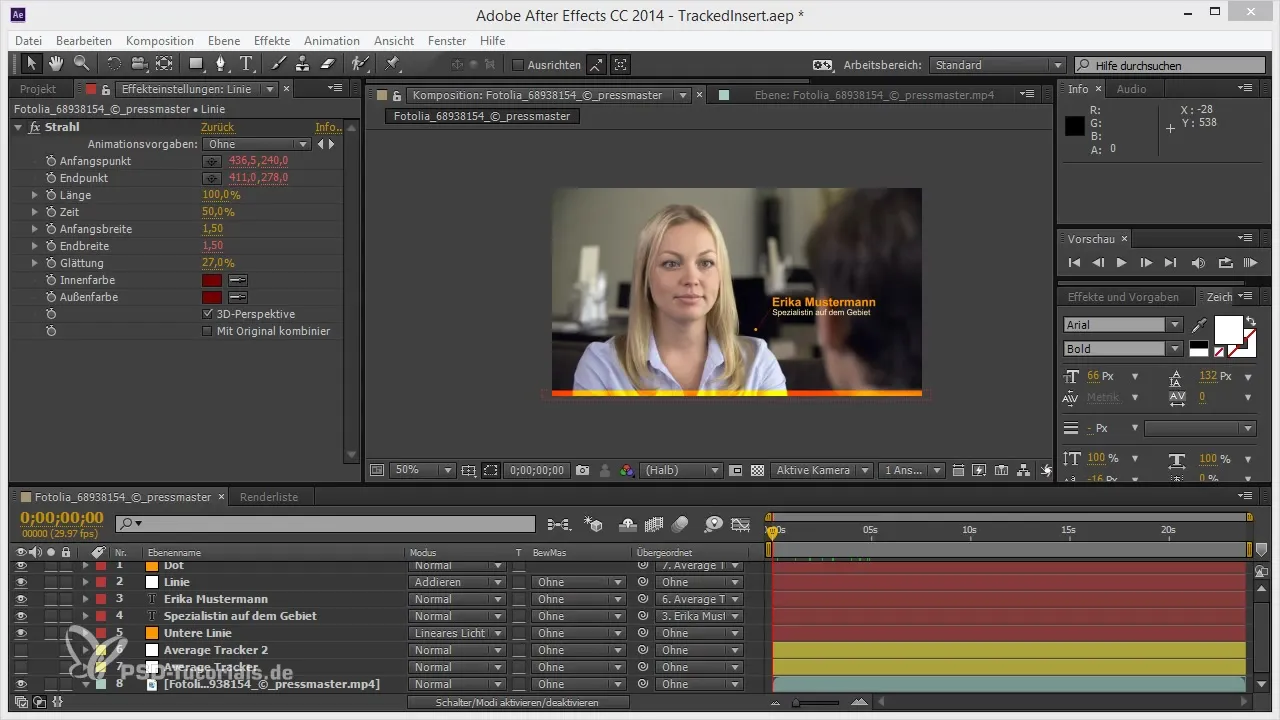
2 žingsnis: Taikyti efektą
Kai maskė bus nustatyta, gali pasirinkti efektą, kuris bus taikomas šiai masei. Šiame vadove naudojame „Greitąjį Minkštinimą“. Eik į efektus ir pasirink „Minkštinti ir aštrinti“. Pridėk efektą ir įsitikink, kad jis veikia tik ant maskės. Gali reguliuoti efekto stiprumą efektų nustatymuose.
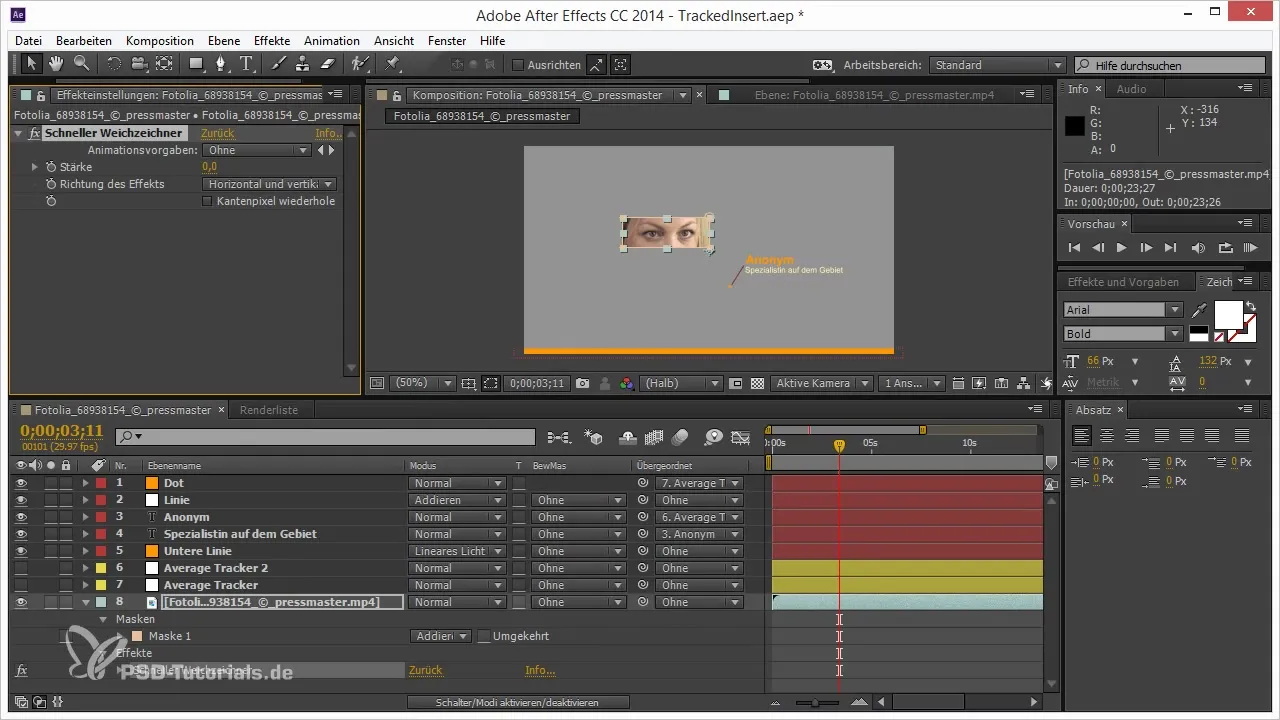
3 žingsnis: Reguliuoti efekto skaidrumą
Kai taikysi maskę ir efektą, gali reguliuoti efekto skaidrumą. Laiko juostoje rasite parinktis nustatytam efektui. Paspausk ant efekto, norint atidaryti kompozicijos parinktis. Ten rasite „Efekto skaidrumą“. Su šia funkcija gali valdyti efekto matomumą, neturėdamas pašalinti paties efekto.
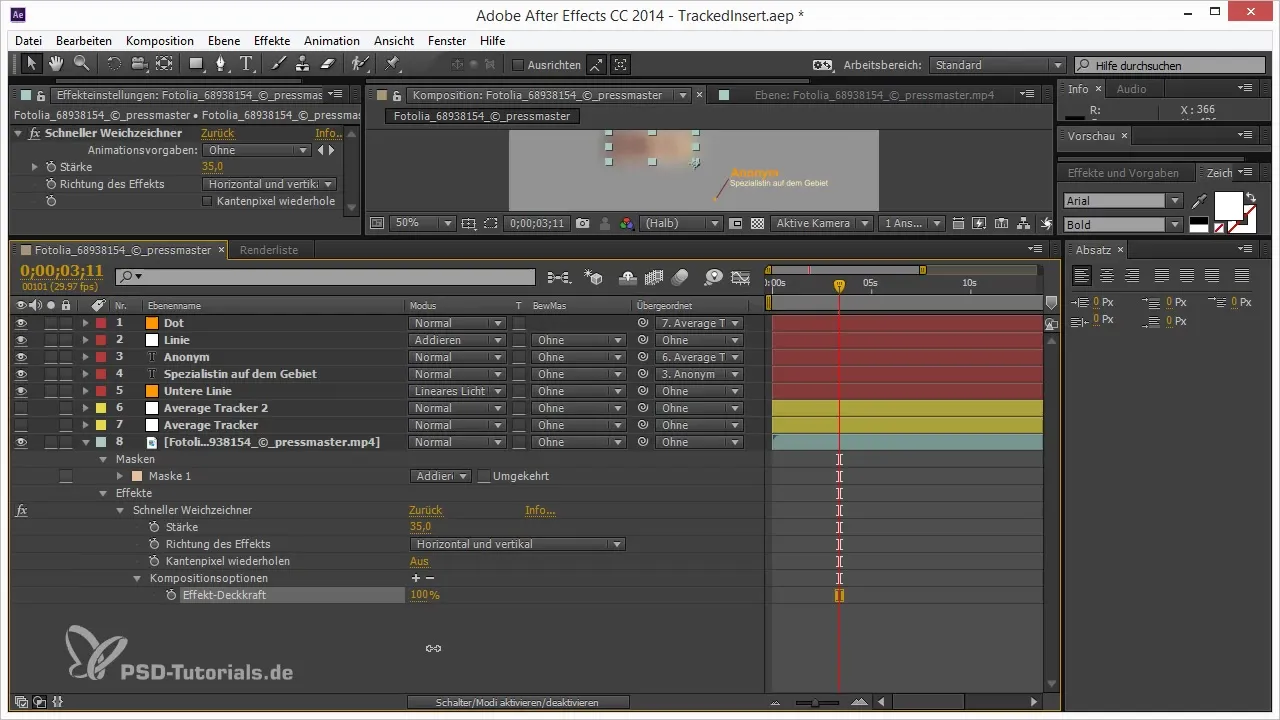
4 žingsnis: Pridėti maskės nuorodą
Norint optimaliai pasinaudoti mase, gali būti naudinga pridėti maskės nuorodą. Tai gali padaryti paspaudęs ant pliuso ženklo, esančio šalia maskės. Su šiuo įrankiu gali pridėti ir pritaikyti įvairias maskės nuorodas. Taip efektas bus taikomas tik pasirinktai masei ir išliks aktyvus, net kai atliksi kitus pakeitimus.
5 žingsnis: Naudoti Rigid Mask Tracker
Norėdamas pritaikyti maskės judėjimą, gali naudoti Rigid Mask Tracker. Eik į „Langai“ ir atidaryk Tracker. Kai pasirinksi maskę, Tracker pasikeis į specialų Rigid Mask Tracker. Taip gali pritaikyti maskę judėjimams vaizdo įraše, nebereikės jos rankiniu būdu keyfrinti. Pradėk sekimą, kad maskė būtų prisirištas prie akių.
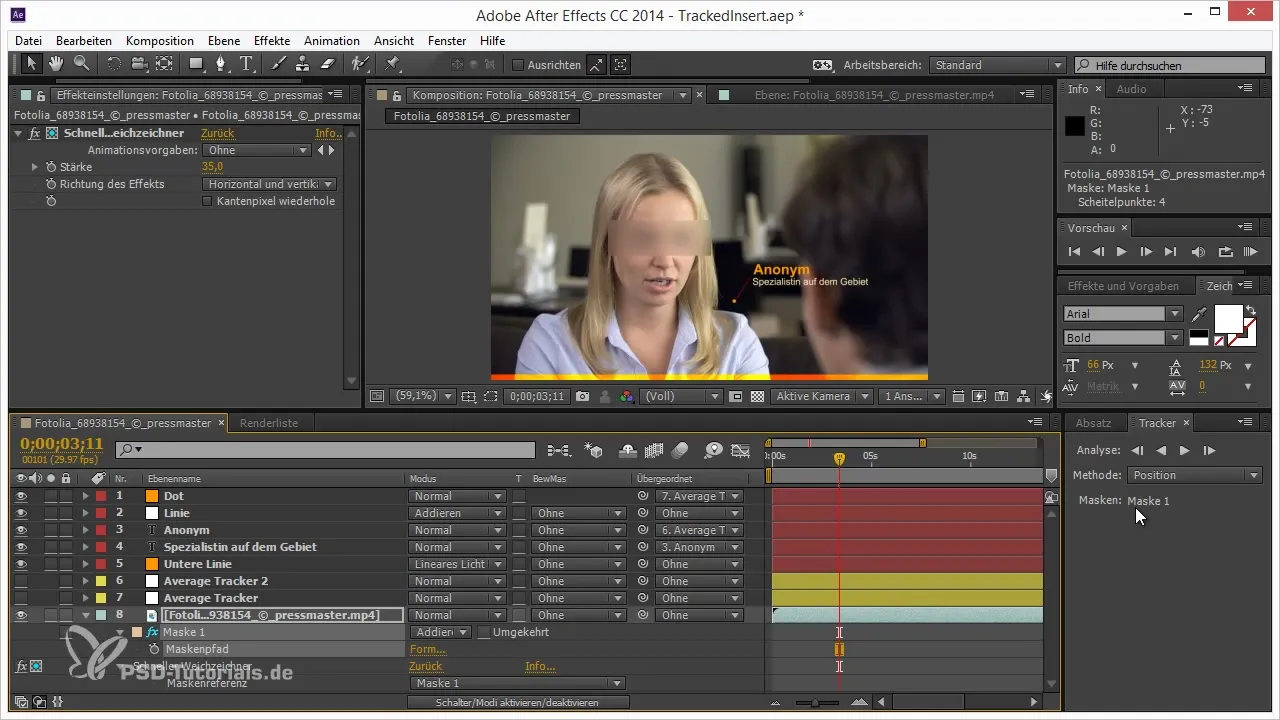
6 žingsnis: Maskės tikslinimas
Baigus sekimą, patikrink rezultatą per peržiūros langą. Gali pritaikyti maskę, perkelti taškus arba suminkštinti kraštus, kad perėjimas būtų harmoningesnis. Tai svarbu, kad maskė nebūtų pernelyg ryškiai matoma. Pagal poreikį padidink maskę, kad įsitikintum, jog ji atrodo gerai ir asmuo lieka nepažįstamas.

7 žingsnis: Tęsk priemonės vystymą
Turėdamas sėkmingai taikytą ir sukurtą maskę, dabar gali toliau dirbti su savo projektu. Gali pridėti daugiau efektų arba redaguoti kitas sritis, tęsiant naudoti maskės funkciją, kad optimizuotum savo darbo eigą.
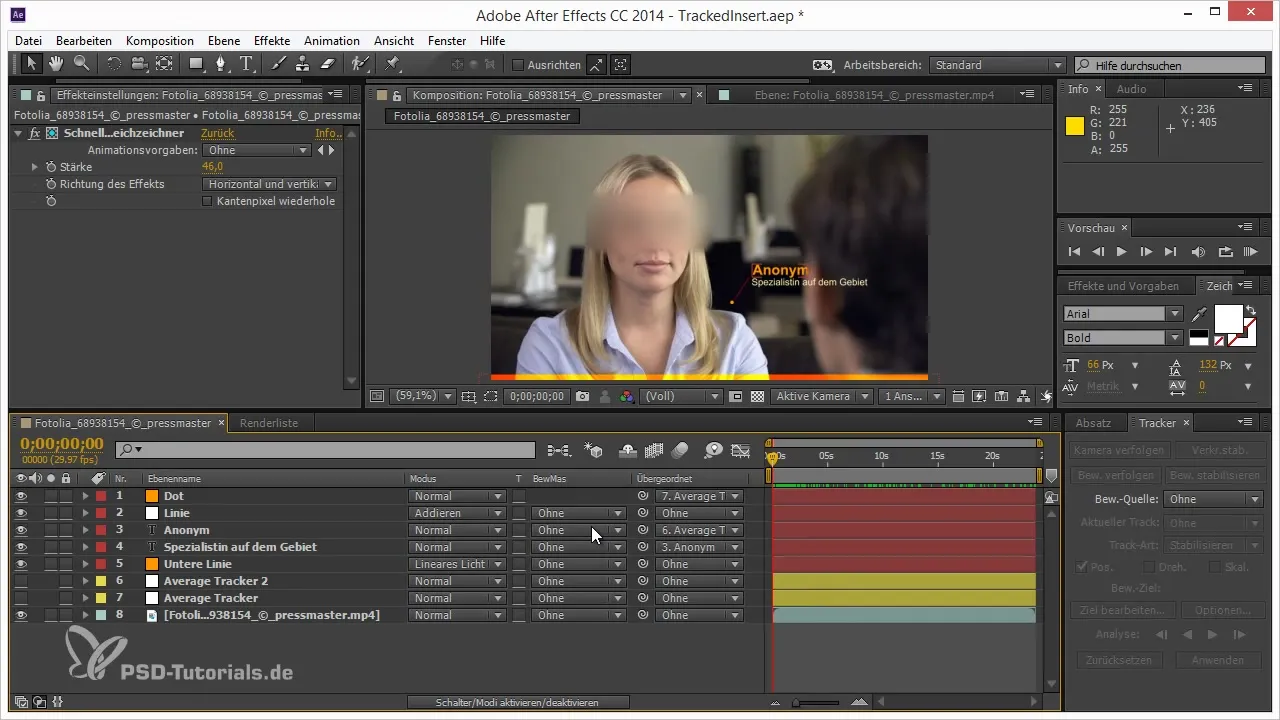
Santrauka – Kaip naudoti maskes After Effects efektams
Šis vadovas parodys, kaip kurti ir naudoti maskes After Effects. Išmokai, kaip taikyti maskę keliais žingsniais, taikyti efektus ir pritaikyti juos pagal judėjimus su Rigid Mask Tracker. Taip sugebėsi padaryti savo vaizdo projektus dar profesionalesniais.
Dažnai užduodami klausimai
Kas yra maskės efektams After Effects?Maskės efektams yra specialios maskės, leidžiančios taikyti efektus tik tam tikroms vaizdo įrašo dalims.
Kaip galiu pritaikyti maskę judėjimams?Naudodamas Rigid Mask Tracker, gali pritaikyti maskę judėjimams vaizdo įraše, nebereikės jos rankiniu būdu keyfrinti.
Koks skirtumas tarp paprastos maskės ir maskės nuorodos?Maskės nuoroda leidžia derinti kelias maskes ir tiksliau valdyti efektus.


